製品: Eswap Pro Controller
必要なプラットフォーム:
Windows® 10 以降が動作する PC
ゲーム機本体: PS4™
ミニスティックがわずかにドリフトする場合は Eswap Pro Controller の設定を調整してください。
ドリフトとは、ミニスティックに触れていないにもかかわらず、ミニスティックから PC またはゲーム機本体に送信される信号で、プレイに影響を与える可能性があります。
例: ミニスティックに触れなくても、ゲーム内の 360°カメラが自動的にわずかに回転します。
解決策として、ミニスティックをテストし、ESWAP ゲームパッド用のアプリであるThrustmapper を使ってドリフトの修正してみてください。
必要な場合、Thrustmapper は無料で利用できます:
- PC で、PACKAGE 2020_eSwap ドライバをインストールします。ダウンロードリンクは、お使いの製品のページの [Drivers (ドライバ)] セクションにあります。https://support.thrustmaster.com/product/eswap-pro/
- お使いのゲーム機本体の PlayStation Store PS4。
1- Thrustmapper でミニスティックをテストする
ゲームパッドを接続する前に、ミニスティックを取り外して元の位置に戻し、ゲームパッドを PC またはゲーム機本体の USB ポートに接続してください。
- Thrustmapper を開き、MINI-STICKS タブをクリックします。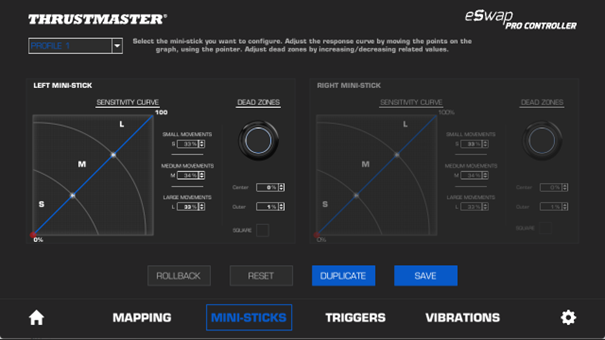
- 各ミニスティックは、右と左のボックスで示されています:
=> ミニスティックを円を描くように数回動かしてから、ミニスティックを離します。
Thrustmapper のミニスティックの意図されている静止時の位置は、図の 0% と表示されている原点に赤い点で示されています。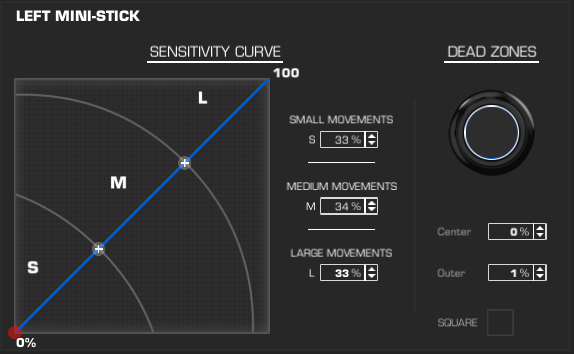
ドリフトが発生した場合、赤い点がわずかにずれていることに気付くはずです。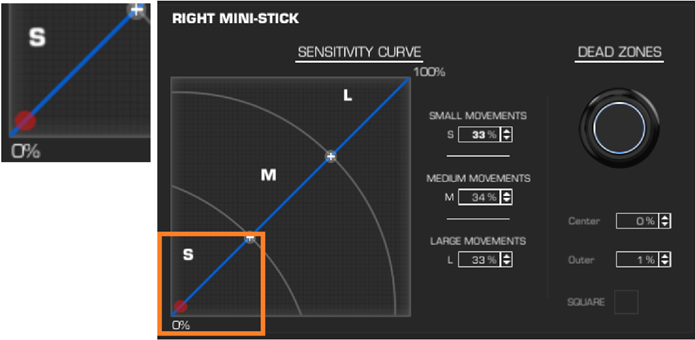
この例では、ミニスティックの中央デッドゾーンを大きくすることでドリフトを修正できます。
2- ミニスティックの中心位置のデッドゾーンを広げる
中央のデッドゾーンは、ミニスティックを物理的に動かしているにもかかわらず、仮想世界 (つまりゲーム内) ではミニスティックが非アクティブの状態のままである瞬間を表しています。そのため、中央のデッドゾーンを増やすと、ミニスティックが信号を送り始めるタイミングを遅らせることができ、ドリフトのわずかな発生を調整または排除することができます。
デフォルトの設定では、精度を最適化するために、ミニスティックにデッドゾーンは適用されていません。ただし、これはユーザー側で変更できます。
注意: 市販されているほとんどのゲームパッドには、デフォルトでデッドゾーンがあります。
Thrustmapper の DEAD ZONES (デッドゾーン) セクションで以下を実行します:
- CENTER (中心) はミニスティックの中心軸を表します。デフォルトでは 0% に設定されています。
- OUTER (外側) はミニスティックの動きの振幅を表します。デフォルトでは 1% に設定されています。
そのため、CENTER (中央) セクションでデッドゾーンを少し増やしてください。最大 5% まで段階的に増やすことをお勧めします。
この変更が完了したら、SAVE (保存) をクリックして設定を保存します。
注意: 中央のデッドゾーンをわずかに増やすと、ミニスティックの良好な感度を維持しつつ、ミニスティックから送信される信号を補正できるという利点があります。
以下の例では、赤い点が 0% とラベル付けされた正確な座標の仮想位置に戻っています。このようにして、ゲーム内でドリフト効果がなくなったり、大幅に減少したりします。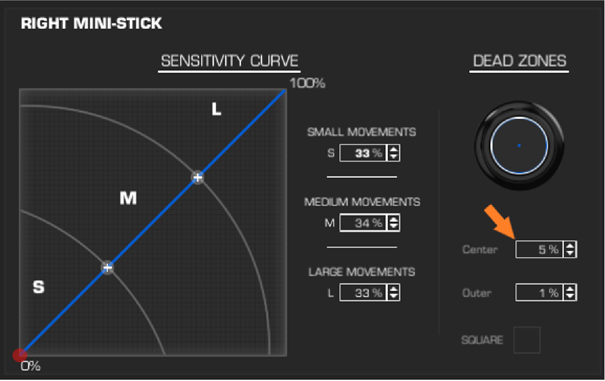
OUTER (外側) に関する注意事項:
動きの振幅のデッドゾーンは、ミニスティックを物理的に動かしていても、ミニスティックが仮想信号の送信を停止しているタイミングを表しています。したがって、OUTER (外側) 値を大きくすると、ミニスティックの信号が短く (つまり短時間) なります。設定でこの値を変更したい場合は、ゲーム内での動きが短くなったり、より急激になったりする点に注意してください。
重要: この記事で説明したように、デッドゾーンを増やしてもドリフトが続く場合は、弊社のテクニカルサポートチームにお問い合わせください。他の解決策をご案内いたします。
ミニスティックが中央位置でドリフトしてしまいます。どうすればドリフトを抑えられますか? – PC / PS4
KB 1742 -
JA -
2023-10-01
 日本語
日本語  Français
Français English
English Deutsch
Deutsch Español
Español Italiano
Italiano Nederlands
Nederlands Português
Português Русский
Русский 中文 (中国)
中文 (中国) 한국어
한국어 Svenska
Svenska